'>

Mange Xbox One-spillere har fått et frustrerende problem med enhetene sine - mikrofonen de bruker på Xbox One-kontrolleren, kan ikke fungere ordentlig. Dette skjer når de prøver å bruke headsettet til å chatte med vennene sine.
Du kan bli veldig irritert når du får dette problemet. Mikrofonen på hodesettet kan ikke ta opp stemmen din. Du kan høre hva vennene dine sier, men de kan ikke høre deg. Du vil bare ikke kunne snakke med vennene dine!
Ikke bekymre deg! Det er fortsatt mulig å få mikrofonen din tilbake til normal. Du kan prøve tipsene som følger. De har hjulpet mange Xbox One-brukere med å fikse mikrofonen. Og de kan kanskje hjelpe deg.
Følg disse metodene for å fikse problemet med at Xbox One-mikrofonen ikke fungerer:
- Gjennomfør grunnleggende kontroller på kontrolleren og headsettet
- Sjekk Xbox-profilinnstillingene dine
- Start Xbox One-konsollen på nytt helt
- Reparer eller bytt ut enhetene dine
Metode 1: Utfør grunnleggende kontroller på kontrolleren og headsettet
Når du finner at mikrofonen ikke kan fungere på Xbox One, er det første du trenger å gjøre noen grunnleggende feilsøking.
1) Sjekk om headsettet er riktig koblet til kontrolleren og kontrolleren til konsollen. Hvis du ikke er sikker, kan du prøve å koble hodetelefonene til kontrolleren din (koble hodetelefonkontakten ordentlig til porten på kontrolleren din) og koble eller synkronisere kontrolleren til konsollen på nytt.
2) Forsikre deg om at headsettet ikke er dempet. Sjekk dempeknappen på hodetelefonkontrollen eller lydinnstillingene på Xbox One. Du må kanskje også justere lydinnstillingene for å øke mikrofonvolumet (dette kan gjøre at stemmen din blir tydeligere og høyere).
3) Kontroller enhetene og kablene nøye, og se om det er noe galt du kan se utenfra. Du kan også teste med et annet hodesett eller kontroller, eller til og med en annen konsoll for å verifisere hvor problemet ligger. Hvis du finner noe maskinvareproblem, kan det hende du må få reparert eller byttet ut kontrolleren .
Metode 2: Kontroller innstillingene for Xbox-profilen
Mikrofonen din på Xbox One kan være dempet fordi profilinnstillingene dine begrenser talekommunikasjonen. Du kan sjekke profilinnstillingene dine og se om mikrofonen på kontoen din blir kontrollert.
(Hvis du bruker en barnekonto, bør du logge på foreldrekontoen før du kan ta trinnene nedenfor.)
1) trykk Xbox-knapp på kontrolleren din.
2) Plukke ut Innstillinger og Alle innstillinger .
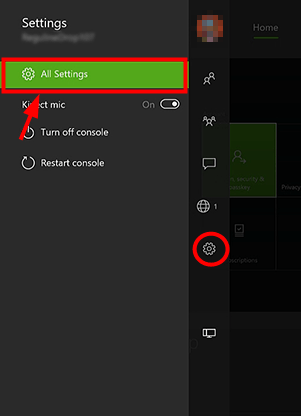
3) Plukke ut Regnskap og så Personvern og online sikkerhet .
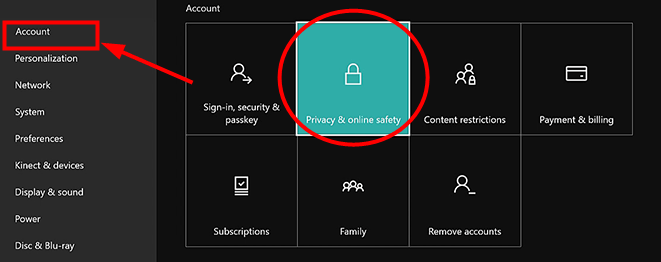
4) Plukke ut Vis detaljer og tilpass .
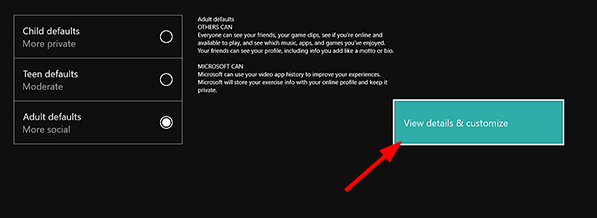
5) Plukke ut Kommuniser med tale og tekst og velg deretter hvem du vil snakke med (vanligvis dine venner eller alle ).
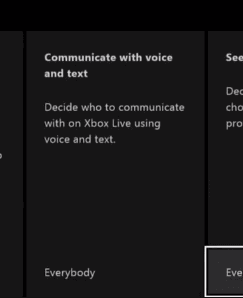
6) Sjekk om du kan chatte med vennene dine ved hjelp av mikrofonen.
Metode 3: Start Xbox One-konsollen på nytt helt
Xbox One-mikrofonen din fungerer ikke, kan skyldes problemer på Xbox One-konsollen. Disse problemene kan løses ved fullstendig omstart av konsollen. Du kan starte Xbox One-konsollen på nytt og se om dette kan løse problemet ditt.
1) trykk Xbox-knapp på forsiden av Xbox One-konsollen til den slås helt av (dette tar omtrent 10 sekunder).

2) Koble strømkabelen fra konsollen og la den stå i omtrent 10 sekunder. Dette vil tilbakestille strømforsyningen til Xbox One.
3) Koble strømkabelen til konsollen. Trykk deretter på Xbox-knappen foran på konsollen for å slå den på.
4) Sjekk mikrofonen din og se om den fungerer nå.
Metode 4: Reparer eller bytt ut enheten
Hvis du har funnet maskinvareproblemer, eller metodene ovenfor ikke kan hjelpe deg, må du reparere eller bytte ut enhetene (Xbox One-headsettet, konsollen eller kontrolleren). Hvis enhetene dine fortsatt er under garanti, kan du kontakte Microsofts support eller leverandørene av enhetene dine og be dem om hjelp.




![[Fikset] 7 måter å fikse Diablo 4-krasj på PC/PS5/Xbox](https://letmeknow.ch/img/knowledge-base/90/7-ways-fix-diablo-4-crashing-pc-ps5-xbox.jpg)
![[LØST] FIFA 22 krasjer på PC](https://letmeknow.ch/img/knowledge/03/fifa-22-crashing-pc.jpg)